Chrome でリーダー モードを有効または無効にする方法
その他 / / April 03, 2023
Google Chrome はその 1 つです。 最も人気のあるブラウザ 世界中。 そしてしかし 機能満載、リーダーモードに関するメモがありません。 Chromeでリーダーモードを使用できますが、設定は驚くほど隠されています. しかし、私たちがあなたをカバーしているのに、なぜ恐れるのですか? Chrome で閲覧モードを取得する方法は次のとおりです。
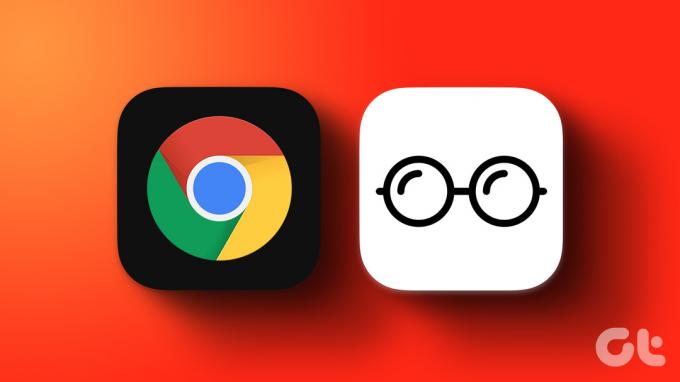
閲覧ビューとも呼ばれるリーダー モードは、非常に切望されている機能です。 他のブラウザはそれを誇示していますが、Google Chrome はそれを隠しています。 それでは、これ以上面倒なことはせずに、秘密の chrome リーダー モードを明らかにしましょう。
リーダーモードとは
名前が示すように、このモードは、読みたい記事やテキストに集中できるように設計されています。 つまり、広告、グラフィック、その他の無関係なコンテンツなどの不要な要素を削除します。
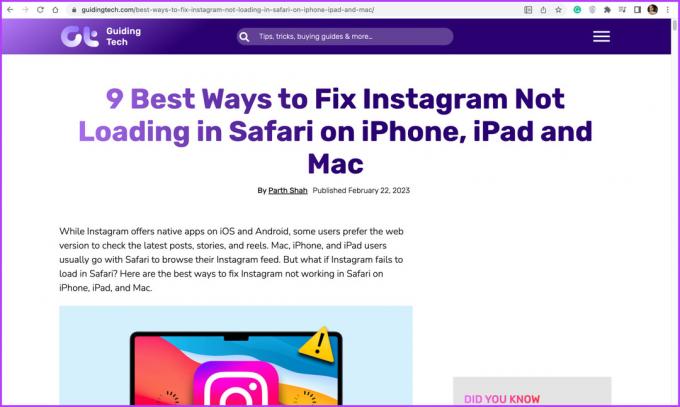

また、コンテンツを最適化するだけでなく、フォント、フォント サイズ、および背景色をカスタマイズできるため、切望されているすべてのモードは、障害のある人が読みやすくするのにも役立ちます。
Chromeでリーダーモードをオンにする方法
に似ている Chrome でダークモードを強制する、リーダー モードを有効にする方法も 2 つあります。 1 つは実験的なフラグによるもので、もう 1 つは拡張機能を使用したものです。 両方を段階的に見ていきましょう。
方法 1: Chrome フラグを使用する
クロムフラグ は Chrome の実験的な機能のセットで、ブラウザの非表示機能にアクセスできます。 そして、これがあなたがそれを行う方法です、
ステップ1: Chrome を起動し、次のように入力します。 chrome://flags、Enter キーを押します。
ステップ2:ここで、 リーダーモード 検索バーで。
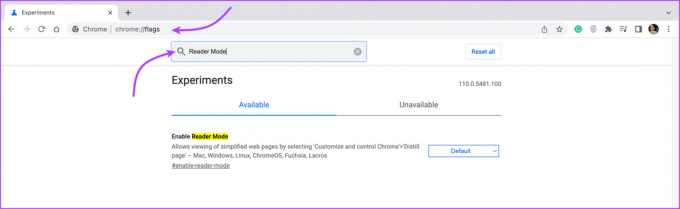
ステップ 3: ドロップダウン メニューから [有効] を選択します。

ステップ 4: ページの下部にある [再起動] ボタンをクリックして、これらの変更を適用します。
![[再起動] をクリックして Chrome リーダー モードを有効にします](/f/6f07278bd7b3549eda512b116390573c.png)
ステップ 5: テキストの多い Web サイトを開くと、アドレス バー (右隅) に本のアイコンが表示されるようになりました。 クリックしてリーダーモードをオンにします。
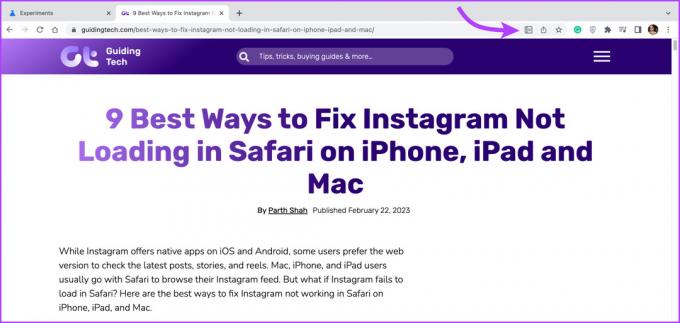
ステップ 6: リーダー モードの設定を編集するには、A をクリックします。
ステップ 7: フォント スタイル、サイズ、および背景色を増減できます。

ノート: リーダー モード アイコンが表示されない場合は、右上隅にあるその他メニューをクリックし、[リーダー モードに入る] を選択します。
リーダー モードを無効にするには、
- リーダー モード アイコンをクリックします。
- 三点アイコンをクリックしてリーダーモードを終了します。
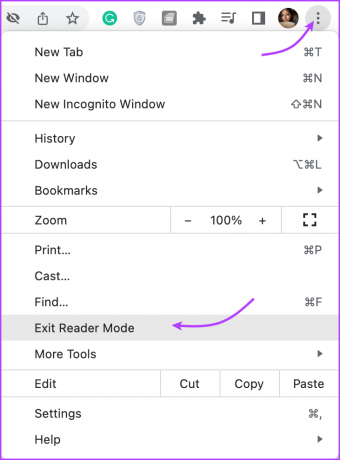

しかし、Chrome がリーダー モードを非表示にしている理由
機能が安定するか完全に機能するまでフラグの下に保持されるため、機能は現在実験的なものであるため、Googleはリーダーモードを非表示にしていると簡単に言えます.
ただし、非表示のリーダー モードにより、Google と Web サイトの広告収入が妨げられないようにすることもできます。
方法 2: 拡張機能を使用して Chrome でリーダー モードをオンにする
Chrome 拡張機能で管理できないタスクはほとんどありません 時間追跡 に タブの切り替え 簡単に。 予想通り、Google は期待を裏切らず、ワンクリックでリーダー モードを有効にするさまざまな拡張機能を提供しています。
拡張機能をダウンロードして使用し、リーダー モードを有効にする方法は次のとおりです。
ステップ1: Chrome のウェブストアにアクセスして、 リーダーモード.
Chrome ウェブストア

ステップ2: 拡張子を選択します。 たとえば、Easyview Reader ビューを取り上げます。
ステップ 3: [Chrome に追加] をクリックします。
![[Chrome に追加] をクリックします](/f/2400413f1c2ceeb49ccaf8e125af792e.png)
ステップ 4: 次に、[拡張機能を追加] をクリックしてアクションを確認します。
ステップ 5: 完了したら、目的の Web ページを開きます。
ステップ 6: 右上隅の拡張機能アイコンをクリックします。

すると、Chrome のリーダー モードが有効になります。
ステップ 7: 追加した拡張機能に応じて、リーダー モードの設定を調整できます。 この場合、イコライザーのようなアイコンをクリックして設定パネルを開きます。
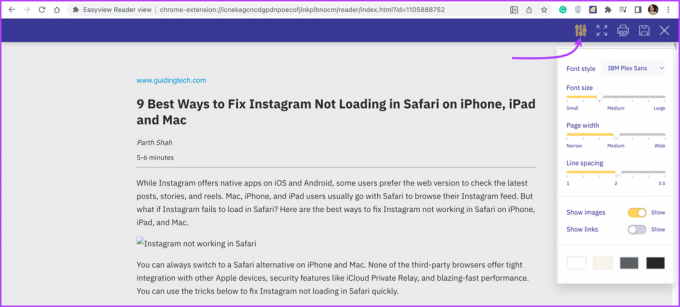
Chrome でリーダー ビューをオフにするには、拡張機能のアイコンをもう一度クリックします。 それでおしまい! さらに質問がある場合は、次のセクションを確認してください。
Chrome の閲覧モードに関するよくある質問
いいえ、上記の方法 (フラグまたは拡張機能) はモバイル デバイスでは機能しません。 したがって、モバイルの Chrome でリーダー モードを有効にすることはできません。
はい。 これを行う最も簡単な方法は、リーダー モードを有効にして、3 ドット アイコンをクリックすることです。 次に、[印刷] または [PDF として保存] を選択します。
はい。 ただし、ニュース記事やブログ投稿など、テキストの多い Web ページで最適に機能します。 また、マルチメディア コンテンツや複雑なレイアウトを含むページでは、意図したとおりに機能しない可能性があります。
気を散らさずに読む
読書モードは間違いなくあなたの読書体験を向上させます。 Google Chrome には機能が隠されていますが、全体的なプロセスはシンプルで実行可能です。 この記事が、Chrome に関する読者の意見を管理するのに役立つことを願っています。
ご質問、ご質問、ご提案がございましたら、下のコメント セクションからお気軽にお問い合わせください。
最終更新日: 2023 年 2 月 27 日
上記の記事には、Guiding Tech のサポートに役立つアフィリエイト リンクが含まれている場合があります。 ただし、編集の完全性には影響しません。 コンテンツは偏りがなく、本物のままです。



